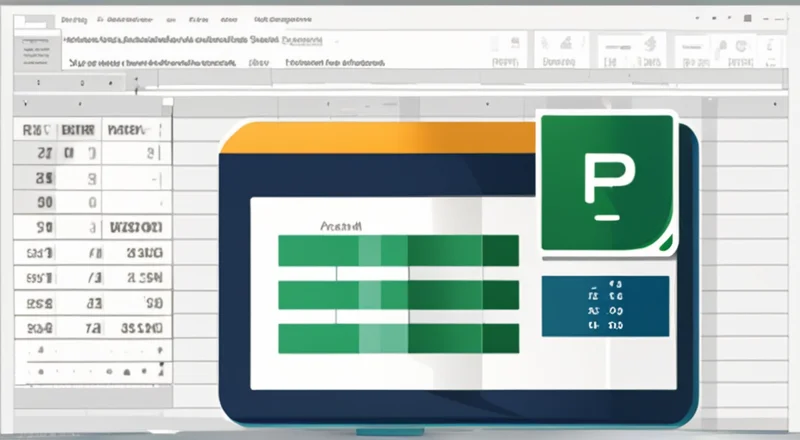如何在Excel中制作并管理生产日期?
Excel是一款非常强大的工具,它不仅能够帮助我们整理和分析大量的数据,还能通过各种方式管理和追踪信息。其中,生产日期的管理是一个常见的需求,尤其是在制造业、食品行业和零售业等领域。本文将详细介绍如何使用Excel来创建、更新和管理生产日期,确保你的工作流程更加高效。
目录
- 为什么需要在Excel中管理生产日期
- 如何在Excel中创建生产日期
- 如何确保生产日期的准确性
- 如何自动计算生产日期与当前日期的间隔
- 如何筛选和排序带有生产日期的数据
- 如何保护生产日期字段免受意外修改
- 如何在Excel中设置生产日期提醒
- 如何在Excel中生成生产日期报告
1. 为什么需要在Excel中管理生产日期
生产日期在很多行业中都是至关重要的信息,尤其是在那些需要遵守严格法规或质量控制标准的领域。例如:
- 食品行业:需要跟踪食品的保质期,确保食品安全。
- 制药行业:药物的有效期需要被严格监控,以保证药品的安全性和有效性。
- 电子产品:某些电子产品的生产日期可以帮助追溯产品的生命周期和维修历史。
- 消费品:制造商需要记录每个批次的产品生产日期,以便于进行召回或促销活动。
管理生产日期不仅可以帮助你更好地控制库存,还可以提高生产效率,确保产品质量,并满足合规性要求。
2. 如何在Excel中创建生产日期
在Excel中创建生产日期可以采用多种方法,每种方法都有其适用场景。以下是几种常用的方法:
手动输入生产日期
最简单直接的方法是手动输入生产日期。你可以选择一个单元格,然后直接键入日期。例如,你可以输入“2023/09/28”或“28/09/2023”。为了使日期更容易识别,建议使用标准格式(如YYYY-MM-DD)。
注意:
- 输入日期时,确保日期格式与Excel默认的日期格式一致,否则可能无法正确识别。
- Excel会自动将手动输入的文本转换为日期格式,但有时需要通过格式设置来确保这一点。
使用Excel内置功能
Excel提供了多种内置功能来帮助你快速创建生产日期。以下是几种常见的方式:
DATE函数
DATE函数允许你通过指定年、月和日来创建日期。它的语法是:
DATE(year, month, day)例如,如果你要创建2023年9月28日的日期,可以在单元格中输入以下公式:
=DATE(2023, 9, 28)这个公式将返回一个日期值,Excel会将其格式化为所选区域的日期格式。
TODAY函数
TODAY函数用于获取当前日期。它的语法很简单:
=TODAY()当你输入这个公式时,Excel会立即显示当前的系统日期。这对于需要动态跟踪日期的情况非常有用,比如创建“今天生产”的标签。
DAY, MONTH, YEAR函数
如果你已经有一个日期,并希望从中提取年、月或日,可以使用DAY、MONTH和YEAR函数。它们分别用于提取日期中的日、月和年部分。
例如,如果A1单元格中的日期是2023年9月28日,你可以使用以下公式提取月份:
=MONTH(A1)这将返回9。
3. 如何确保生产日期的准确性
在Excel中管理生产日期时,确保数据的准确性至关重要。错误的生产日期可能导致库存管理混乱,甚至影响产品质量和安全。以下是一些确保生产日期准确性的方法:
数据验证
Excel提供了数据验证功能,可以帮助你防止用户输入无效的数据。你可以通过设置数据验证规则来限制用户只能输入有效的日期。
操作步骤如下:
- 选择包含生产日期的单元格范围。
- 点击“数据”选项卡上的“数据验证”按钮。
- 在弹出的对话框中选择“日期”作为允许的类型。
- 根据需要设置最小值和最大值(例如,只允许输入过去10年的日期)。
- 点击“确定”保存设置。
现在,当你尝试在这些单元格中输入无效的日期时,Excel将显示错误提示。
检查和审核
定期检查和审核生产日期数据对于确保其准确性非常重要。你可以使用Excel的各种筛选和排序功能来查找和修正不正确的数据。
例如,你可以使用筛选功能来找出所有超出规定范围的生产日期,或者使用条件格式化突出显示那些看起来可疑的日期。
备份数据
定期备份数据是一个好习惯。这不仅可以保护你免受数据丢失的影响,还可以在发现问题时提供历史版本的数据进行比较。
你可以通过“文件”选项卡中的“另存为”功能将数据备份到不同的位置,或者使用Excel的“自动保存”功能。
4. 如何自动计算生产日期与当前日期的间隔
了解产品自生产以来的时间对于许多行业都非常重要。例如,在食品行业,需要监控食品的保质期;在制造行业,需要知道产品已经使用了多长时间。Excel提供了多种方法来计算两个日期之间的间隔。
使用DATEDIF函数
DATEDIF函数可以用来计算两个日期之间的完整天数、月数或年数。其基本语法如下:
DATEDIF(start_date, end_date, unit)其中,start_date和end_date是你想要比较的两个日期,unit参数可以是以下几种:
- d:表示天数
- m:表示月份数
- y:表示年数
例如,假设A1单元格包含生产日期,B1单元格包含当前日期,你可以在C1单元格中输入以下公式来计算两个日期之间的天数间隔:
=DATEDIF(A1, B1, "d")这将返回两个日期之间的天数。
使用TODAY函数
如果你只需要计算从生产日期到今天的天数间隔,可以使用TODAY函数结合DATEDIF函数。
例如,在C1单元格中输入以下公式:
=DATEDIF(A1, TODAY(), "d")这将返回从生产日期到今天的天数。
使用Excel日期减法
Excel还支持简单的日期减法操作,可以直接计算两个日期之间的天数间隔。
例如,如果你在A1单元格中有生产日期,在B1单元格中有当前日期,可以在C1单元格中输入以下公式:
=B1 - A1这将返回两个日期之间的天数间隔。
5. 如何筛选和排序带有生产日期的数据
在处理大量数据时,筛选和排序功能可以帮助你更有效地管理生产日期。以下是使用Excel进行筛选和排序的基本步骤。
筛选数据
筛选功能可以帮助你查看特定日期范围内的数据。操作步骤如下:
- 选择包含生产日期的列。
- 点击“数据”选项卡上的“筛选”按钮。
- 在列标题上会出现下拉箭头。
- 点击箭头,选择“日期筛选”,然后选择你感兴趣的条件(例如,“大于”、“小于”或“介于”等)。
- 根据需要输入日期值,然后点击“确定”。
这样,只有符合条件的行才会显示出来。
排序数据
排序功能可以帮助你按日期顺序组织数据。操作步骤如下:
- 选择包含生产日期的列。
- 点击“数据”选项卡上的“排序”按钮。
- 在弹出的对话框中选择你想要排序的列(即包含生产日期的列),并选择排序方式(升序或降序)。
- 点击“确定”。
这样,数据就会按照选定的日期顺序重新排列。
6. 如何保护生产日期字段免受意外修改
在Excel中保护生产日期字段是非常重要的,特别是在多个用户共享同一份工作簿的情况下。以下是几种保护生产日期字段的方法:
锁定单元格
你可以锁定包含生产日期的单元格,以防止用户无意中修改它们。
操作步骤如下:
- 选择包含生产日期的单元格范围。
- 右键点击选择的单元格,选择“格式化单元格”。
- 切换到“保护”选项卡,勾选“锁定”复选框。
- 点击“确定”。
接下来,你需要启用工作表的保护功能:
- 点击“审阅”选项卡上的“保护工作表”按钮。
- 在弹出的对话框中输入密码(可选),并设置保护选项(例如,限制编辑单元格、对象等)。
- 点击“确定”。
这样,除了那些未锁定的单元格外,其他单元格都将受到保护。
隐藏工作表
如果你希望进一步保护生产日期数据,可以考虑隐藏整个工作表。
操作步骤如下:
- 选择你想要隐藏的工作表标签。
- 右键点击工作表标签,选择“隐藏”。
要恢复隐藏的工作表,只需点击任意工作表标签旁边的下拉箭头,然后选择“取消隐藏”,并在弹出的对话框中选择要显示的工作表。
7. 如何在Excel中设置生产日期提醒
在某些情况下,你可能需要在生产日期即将到期时收到提醒。Excel提供了多种方法来实现这一点。
使用条件格式化
条件格式化可以帮助你在生产日期接近过期时突出显示单元格。操作步骤如下:
- 选择包含生产日期的列。
- 点击“开始”选项卡上的“条件格式化”按钮。
- 选择“新建规则”。
- 在弹出的对话框中选择“使用公式确定要设置格式的单元格”。
- 输入以下公式(假设生产日期在A列):
=AND(TODAY() + 10 >= A1, TODAY() < A1)这个公式将在生产日期距离今天还有10天以内时,将单元格标记为特殊格式。
- 点击“格式”按钮,选择你喜欢的格式(例如,红色填充或加粗字体),然后点击“确定”。
- 再次点击“确定”应用规则。
现在,所有即将到期的生产日期都会以高亮显示。
使用数据验证和警告消息
你也可以使用数据验证和自定义警告消息来提醒用户注意生产日期。
操作步骤如下:
- 选择包含生产日期的列。
- 点击“数据”选项卡上的“数据验证”按钮。
- 在弹出的对话框中选择“自定义”。
- 输入以下公式(假设生产日期在A列):
=AND(TODAY() + 10 >= A1, TODAY() < A1)这个公式将在生产日期距离今天还有10天以内时触发警告。
- 在“输入消息”栏中输入一条描述性的消息,例如“生产日期即将到期,请注意!”。
- 点击“确定”保存设置。
现在,当用户输入即将到期的生产日期时,Excel将显示警告消息。
使用VBA宏
如果你熟悉VBA编程,还可以编写宏来实现更复杂的提醒功能。例如,你可以编写一个宏,在每次打开工作簿时检查生产日期,并在必要时发送电子邮件提醒。
以下是一个简单的示例:
Sub CheckExpiryDates()
Dim ws As Worksheet
Set ws = ThisWorkbook.Sheets("Sheet1")
Dim lastRow As Long
lastRow = ws.Cells(ws.Rows.Count, "A").End(xlUp).Row
Dim cell As Range
For Each cell In ws.Range("A2:A" & lastRow)
If cell.Value <= Date + 10 And cell.Value > Date Then
MsgBox "生产日期即将到期:" & cell.Value, vbExclamation, "提醒"
End If
Next cell
End Sub这个宏会在打开工作簿时检查A列中的生产日期,并在生产日期距离今天还有10天以内时显示警告消息。
8. 如何在Excel中生成生产日期报告
生成生产日期报告可以帮助你更好地管理和分析生产日期数据。以下是几种生成生产日期报告的方法:
使用透视表
透视表是一种强大的工具,可以让你轻松地对数据进行汇总和分析。以下是生成生产日期报告的步骤:
- 选择包含生产日期和其他相关信息的数据范围。
- 点击“插入”选项卡上的“透视表”按钮。
- 在弹出的对话框中选择放置透视表的位置(例如,新工作表)。
- 在“透视表字段列表”中,将生产日期拖动到“行标签”区域,将其他相关字段(如产品名称、批次号等)拖动到“值”区域。
- 根据需要调整透视表的布局和样式。
现在,你可以通过透视表轻松地查看和分析生产日期数据。
使用数据透视图
数据透视图可以让你以图形化的方式展示生产日期数据,使数据更易于理解。
操作步骤如下:
- 生成透视表(参考上一步骤)。
- 点击“插入”选项卡上的“数据透视图”按钮。
- 选择透视表的放置位置。
- 根据需要选择图表类型(例如,柱状图、折线图等),并调整图表的样式和布局。
现在,你可以通过数据透视图直观地查看生产日期数据的趋势和分布情况。
使用Excel表格
如果你只需要生成简单的生产日期报告,可以使用Excel表格来实现。
操作步骤如下:
- 选择包含生产日期和其他相关信息的数据范围。
- 点击“插入”选项卡上的“表格”按钮。
- 在弹出的对话框中选择表格的放置位置。
- 点击“确定”生成表格。
现在,你可以使用表格的各种功能来整理和展示生产日期数据。
结语
在Excel中管理生产日期是一项重要的任务,无论是在哪个行业中。通过本文介绍的方法,你可以有效地创建、更新和管理生产日期数据。无论是手动输入、使用内置函数还是借助条件格式化,都可以根据具体需求选择最适合的方法。此外,通过数据验证、条件格式化和透视表等功能,你可以确保数据的准确性和可读性。希望本文对你在Excel中管理生产日期有所帮助。